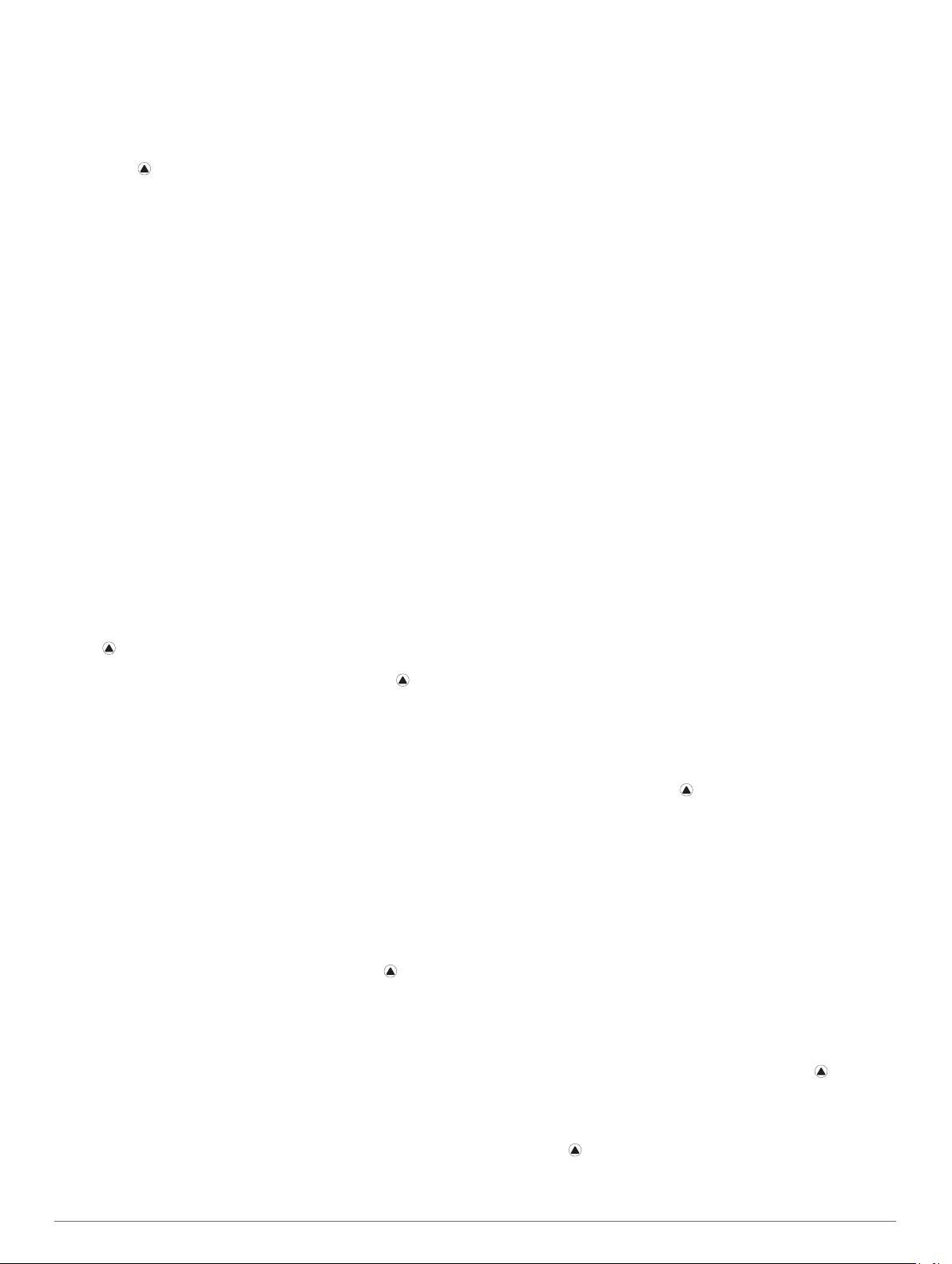
3Выберите один из вариантов.
На часах отображается количество полученных часов
работы от батареи с выбранным режимом
энергопотребления.
Остановка занятия
1Нажмите .
2Выберите один из следующих вариантов:
• Чтобы возобновить занятие, выберите Возобновить.
• Чтобы сохранить занятие и вернуться в режим часов,
выберите Сохранить > Готово.
• Чтобы приостановить занятие и возобновить его
позже, выберите Завершить позже.
• Чтобы отметить круг дистанции, выберите Круг.
• Чтобы вернуться к начальной точке занятия по уже
пройденному пути, выберите Назад к началу >
TracBack.
ПРИМЕЧАНИЕ. эта функция доступна только для
занятий с использованием GPS.
• Чтобы вернуться к начальной точке занятия самым
коротким маршрутом, выберите Назад к началу >
Напрямую.
ПРИМЕЧАНИЕ. эта функция доступна только для
занятий с использованием GPS.
• Чтобы удалить занятие и вернуться в режим часов,
выберите Отменить > Да.
ПРИМЕЧАНИЕ. после остановки занятия устройство
автоматически сохраняет его по прошествии 30 минут.
Добавление или удаление занятия из
Избранного
Список избранных занятий отображается при нажатии
кнопки в режиме отображения циферблата и
обеспечивает быстрый доступ к занятиям, которые вы
выполняете наиболее часто. При первом нажатии для
начала занятия устройство предложит вам выбрать одно из
избранных занятий. Вы можете в любое время добавить или
удалить избранные занятия.
1Нажмите и удерживайте кнопку MENU.
2Выберите Занятия и приложения.
Избранные занятия отображаются в начале списка на
белом фоне. Другие занятия отображаются в
расширенном списке на черном фоне.
3Выберите один из следующих вариантов:
• Для добавления в Избранное выберите занятие, а
затем выберите В Избранное.
• Чтобы удалить из Избранного, выберите занятие, а
затем выберите Удалить из Избранного.
Создание пользовательского занятия
1В режиме отображения циферблата нажмите .
2Выберите Добавить.
3Выберите один из следующих вариантов:
• Выберите Копиров. зан., чтобы создать собственное
пользовательское занятие на основе одного из
сохраненных занятий.
• Чтобы создать пользовательское занятие, выберите
Другое.
4При необходимости выберите тип занятия.
5Выберите имя или введите собственное имя.
К дублирующимся именам занятий добавляется номер,
например: Велотренировка(2).
6Выберите один из следующих вариантов:
• Выберите параметр, чтобы изменить определенные
настройки занятия. Например, можно настроить
экраны данных или автоматические функции.
• Выберите Готово, чтобы сохранить и использовать
пользовательское занятие.
7Выберите Да, чтобы добавить занятие в свой список
избранного.
Занятия в помещении
Устройство fēnix можно использовать для тренировок в
помещении, например для занятий на беговой дорожке или
велотренажере. Для занятий в помещении функция GPS
отключена.
Во время бега или ходьбы с отключенной функцией GPS
показатели скорости, расстояния и частоты шагов
рассчитываются с помощью акселерометра устройства.
Акселерометр калибруется автоматически. Точность данных
о скорости, расстоянии и частоте шагов повышается после
нескольких занятий бегом или ходьбой вне помещения с
использованием GPS.
СОВЕТ. если пользователь держится за поручни во время
занятий на беговой дорожке, точность снижается. Для
регистрации данных о темпе, расстоянии и частоте шагов
можно использовать дополнительный шагомер.
В случае отключения функции GPS во время
велотренировок данные о скорости и расстоянии будут
недоступны, если не используется дополнительный датчик,
обеспечивающий передачу данных о скорости и расстоянии
на устройство (например, датчик скорости или частоты
вращения педалей).
Калибровка расстояния для беговой дорожки
Для более точной записи расстояния во время занятия на
беговой дорожке можно выполнить калибровку расстояния
для беговой дорожки после выполнения пробежки на
расстояние не менее 1,5 км (1 миля). При использовании
разных беговых дорожек калибровку расстояния для каждой
беговой дорожки можно выполнить вручную или после
каждого занятия на беговой дорожке.
1Запустите занятие на беговой дорожке (Начало занятия,
стр. 2) и выполните пробежку на расстояние не менее
1,5 км (1 миля).
2После пробежки нажмите .
3Выберите один из следующих вариантов:
• Чтобы выполнить калибровку расстояния для беговой
дорожки в первый раз, выберите Сохранить.
Устройство предложит завершить калибровку на
беговой дорожке.
• Чтобы выполнить повторную калибровку расстояния
для беговой дорожки после первой калибровки,
выберите Калибр. и сохр. > Да.
4Проверьте на дисплее беговой дорожки пройденное
расстояние и введите это расстояние на устройстве.
Запись силовых тренировок
Предусмотрена возможность записи подходов во время
силовых тренировок. Подход состоит из нескольких
повторений одного упражнения.
1В режиме отображения циферблата нажмите .
2Выберите Сил. трен..
При первой записи силовой тренировки вы должны
выбрать, на какой руке у вас надеты часы.
3Нажмите для запуска установленного таймера.
4Приступите к выполнению первого подхода.
Занятия и приложения 3

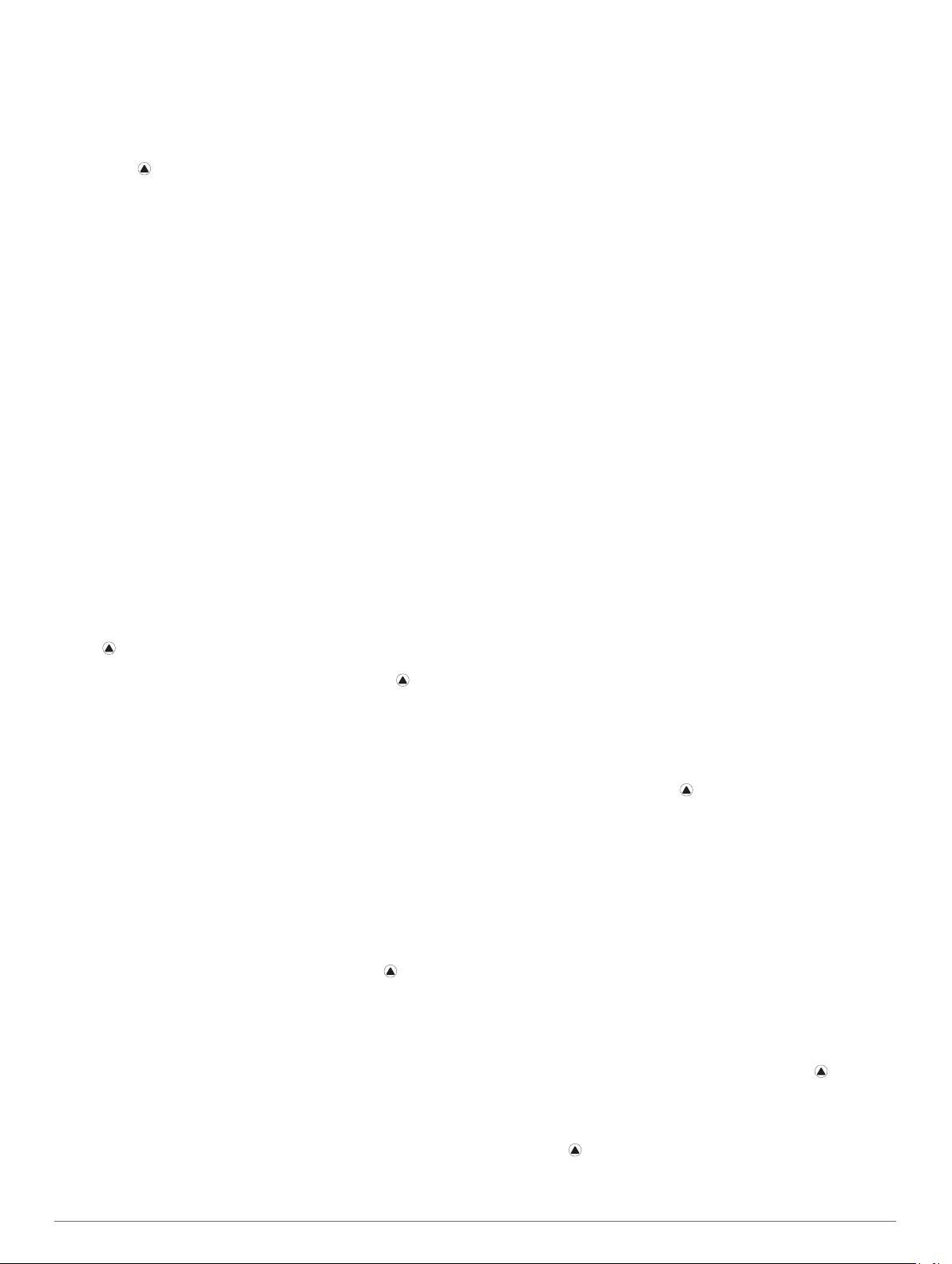
 Garmin Instinct Tactical
Garmin Instinct Tactical  Garmin Venu 2
Garmin Venu 2  Garmin Fenix 6s
Garmin Fenix 6s  Garmin Tactix 7 Pro
Garmin Tactix 7 Pro  Garmin Vivomove Trend
Garmin Vivomove Trend  Garmin Fenix 3 HR
Garmin Fenix 3 HR  Garmin Forerunner 935
Garmin Forerunner 935  Garmin Fenix 7s Pro
Garmin Fenix 7s Pro  Garmin Descent G2
Garmin Descent G2  Garmin Forerunner 645 Music
Garmin Forerunner 645 Music  Garmin Fenix 8
Garmin Fenix 8  Garmin Epix Pro (Gen 2)
Garmin Epix Pro (Gen 2)  Garmin Vivomove 3
Garmin Vivomove 3  Garmin Venu SQ
Garmin Venu SQ  Garmin Enduro 3
Garmin Enduro 3  Garmin Forerunner 55
Garmin Forerunner 55  Garmin Forerunner 265
Garmin Forerunner 265  Garmin Fenix 5X Plus
Garmin Fenix 5X Plus  Garmin Venu 3
Garmin Venu 3  Garmin MARQ Captain
Garmin MARQ Captain
Добавить комментарий